geen wifi na nieuwe router KPN box 12 op laptop. nieuwe netwerk niet zichtbaar, oude wel maar werkt niet. op telefoons wel oude netwerk zichtbaar (en verbonden!) nieuwe wordt net herkent.
Bij wisseling van Modem zou deze het oude netwerk moeten overpakken vanuit centrale database.
Nu zien we wel eens dat dit half gaat.
Als jij de bestaande naam ziet probeer dit dan eens met het wachtwoord zoals dit op het modem staat ( Nieuwe wachtwoord )
soms worden de gegevens slechts deels in centrale database opgeslagen, en dan pakt nieuwe modem wel oude bestaande naam echtergezien het wachtwoord daar niet staat pakt deze dan de enige die hij weet.
zeker als het voorgaande modem een V8 was zien we dit vaak gebeuren, howel andere het ook wel eens doen
Met bovenstaande scenario kunnen er dus de volgende situaties ontstaan
- Oude naam met nieuwe wachtwoord
- Nieuwe naam met oude wachtwoord.
geprobeerd, helaas werkt niet.
Als je een apparaat ( Laptop / PC ) hebt die met LAN kabel is aangesloten kan je metje browser naar 192.168.2.254 gaan en dan kan je hier de instellingen aanpassen.
hier moet je dan even inloggen met het admin wachtwoord wat op de sticker achterop de Box12 staat
jawel hoor werkt prima, doe het dagelijks.
192.168.2.254 is nogsteeds het standaard gateway adress, dat is ook exact waarna mijnmodem.kpn verwijst.
jawel hoor werkt prima, doe het dagelijks
Dat is snel:)
Oke,Dan had ik het mis![]()
Hallo
De KPN Box 12 staat standaard op WiFi 6 (802.11ax). Dit is de nieuwste versie van WiFi.
Oudere Intel-chips kunnen hier niet/slecht mee omgaan. Mogelijk heeft jouw laptop daar last van.
De telefoons zo te zien niet, dus die verbinden wel met de wifi.
Dan moet je de WiFi instellingen van de KPN Box aanpassen naar WiFi 5.
Zet dan in de Box 12 de Wireless Mode op 802.11b+g+n (2.4GHz) en 802.11a+n+ac (5GHz).
Inloggen gaat via https://mijnmodem.kpn met het admin password op het etiket achterop het modem. Kijk voor meer info over de KPN Box 12 in de Online handleiding KPN Box 12
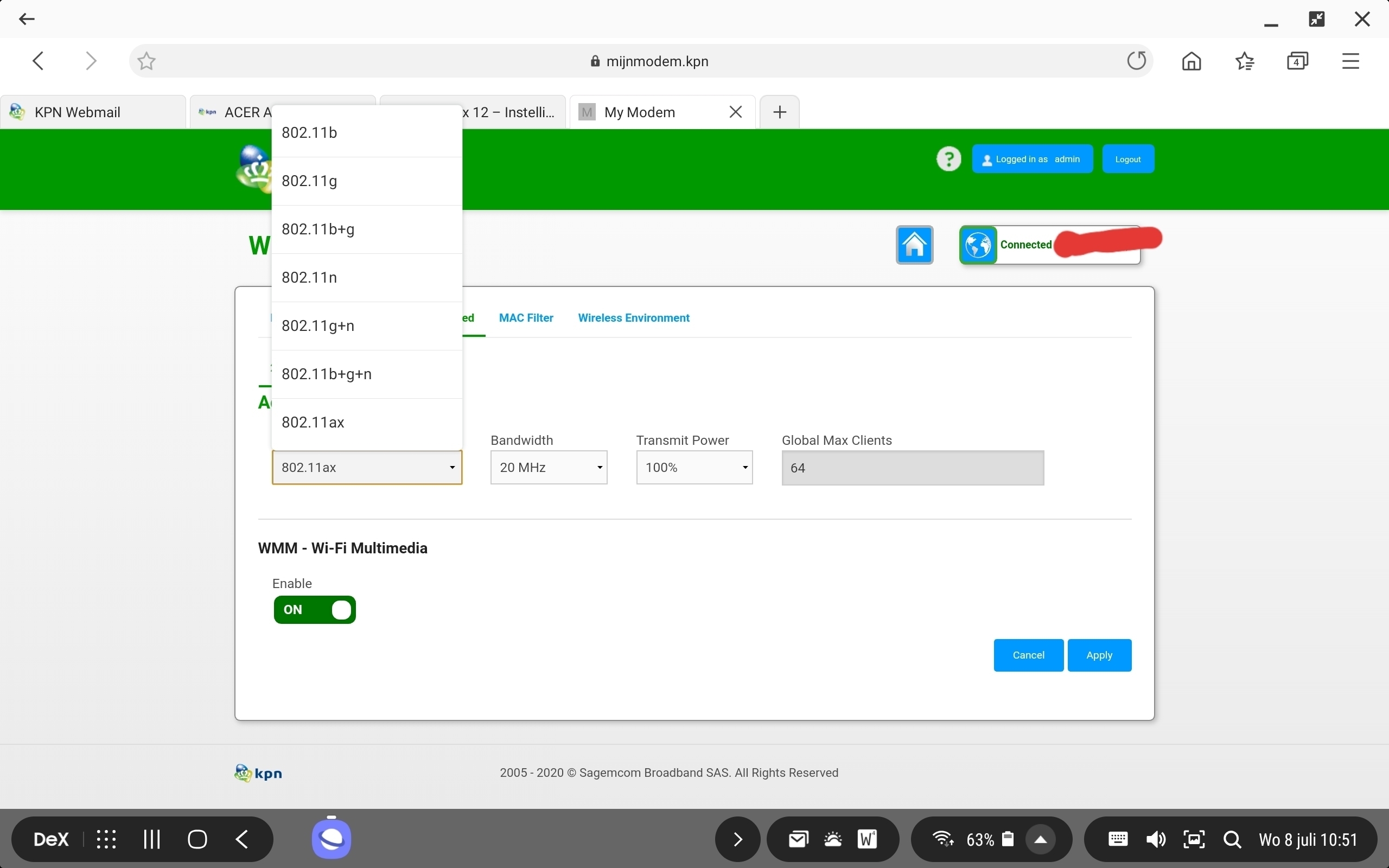
Hallo
De KPN Box 12 staat standaard op WiFi 6 (802.11ax). Dit is de nieuwste versie van WiFi.
Oudere Intel-chips kunnen hier niet/slecht mee omgaan. Mogelijk heeft jouw laptop daar last van.
Dan moet je de WiFi instellingen van de KPN Box aanpassen naar WiFi 5.
Zet dan in de Box 12 de Wireless Mode op 802.11b+g+n (2.4GHz) en 802.11a+n+ac (5GHz).
Inloggen gaat via https://mijnmodem.kpn met het admin password op het etiket achterop het modem. Kijk voor meer info over de KPN Box 12 in de Online handleiding KPN Box 12
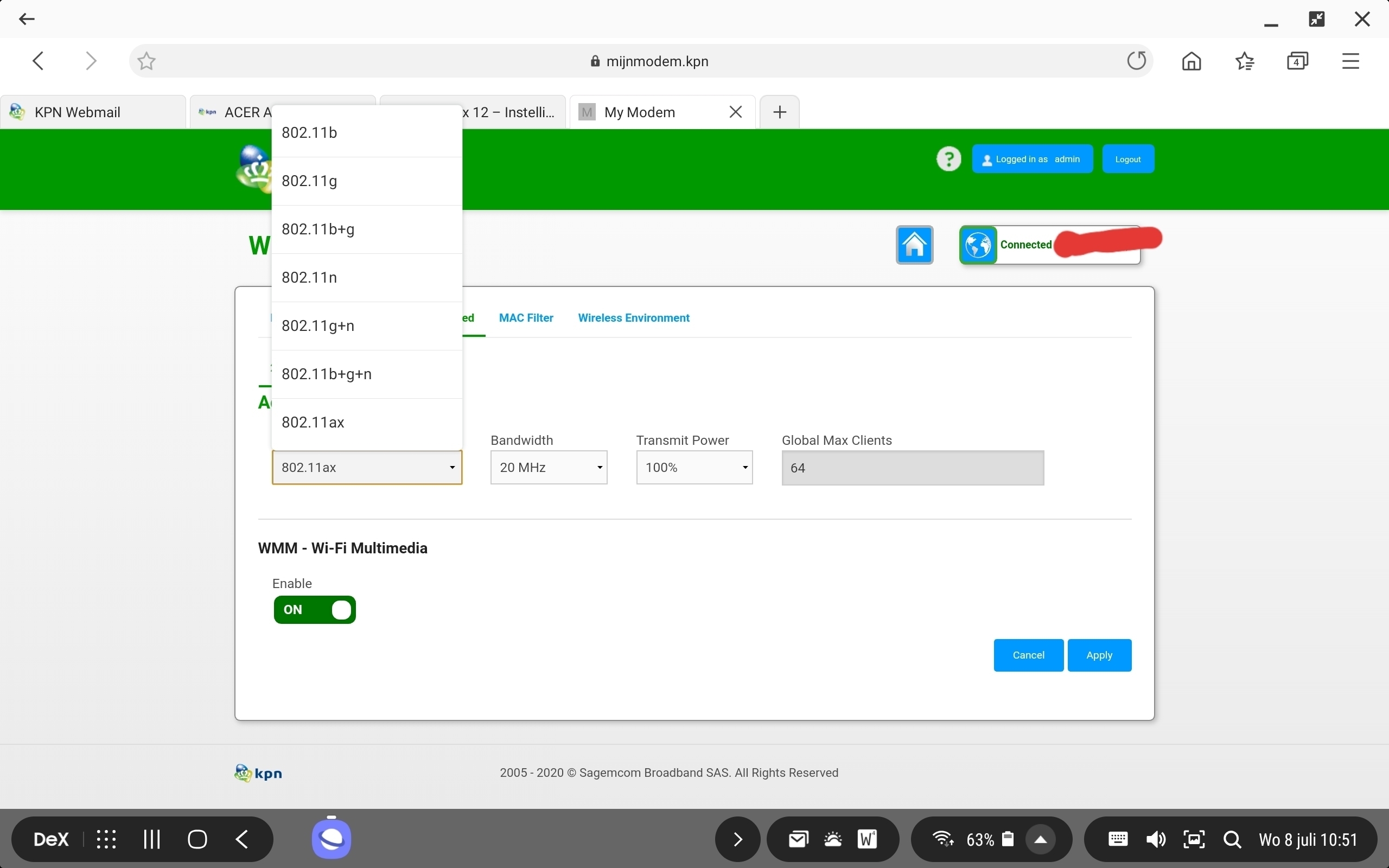
dit klopt helemaal echter geeft
kom dan in toegangscontrole met gebruikerscherm om admin oude wachtwoord te vervangen.
kom hier niet verder.
dir klopt hier dien je dan een nieuw admin wachtwoord in te geven 2 maal ( 2de als bevestiging ) hierna kom je terug op hoofdscherm en kan je met nieuw aangemaakte admin wachtwoord inloggen om instellingen aan te passen
ik adviseer je eerder 192.168.2.254 als mijnmodem.kpn te gebruiken. Hiermee omzeil je de DNS
Probleem klinkt letterlijk als bandsteering, een bekend probleem met de Box 12 in zowel de 312 als 448 firmware.
Het terug zetten van de wifi standaard naar 5 wat hier boven wordt geadviseerd werkt niet goed genoeg. het bandsteering issue blijft aanwezig, de boel blijft instabiel ook wanneer je de mac adressen vast gaat zetten op de frequentieband. Dit nog naast de snelheid die je er mee inlevert voor apparaten die wel wifi 6 ondersteunen.
De beste en snelste oplossing is eigen MERK router te kopen, denk aan tp-link, asus, en die er achter zetten. daarbij moet je het IP adres van de neiuwe router in de DMZ van de box 12 vast zetten.
Helaas kost dat wel geld, een ax10 van tp-link ongeveer 60 euro, en de simpelste bijpassende onemesh puntjes 17 euro bij de action, de tp-link re190. voor je eigen “super-wifi”
En op KPN wachten? …. kan nog wel een hele tijd duren als ze dit ooit al serieus oppakken.
Heb je een eigen router? doe het dan wel even goed om problemen met bijvoorbeeld een vpn of gaming te voorkomen. Zet het ding ff als DMZ van je netwerk omdat je anders een vergrote kans hebt op problemen die door dubbel NAT veroorzaakt worden.
eerst ff IP van router vast zetten onder device info → LAN IPv4 → add reserved adress
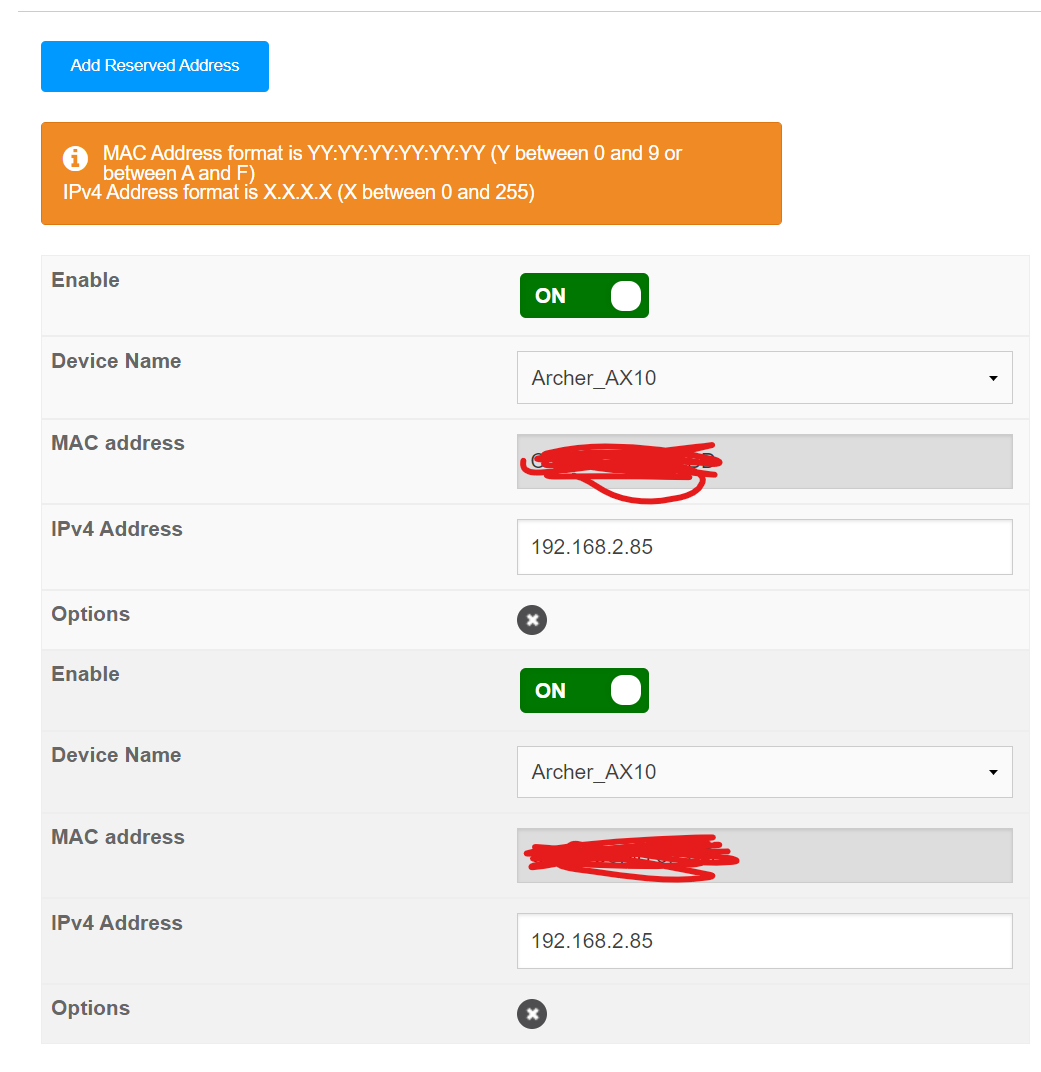
Selecteer daar even je router en druk daarna op apply
Daarna ga je terug door op het huisje rechts boven te klikken en druk je op Access Control → DMZ
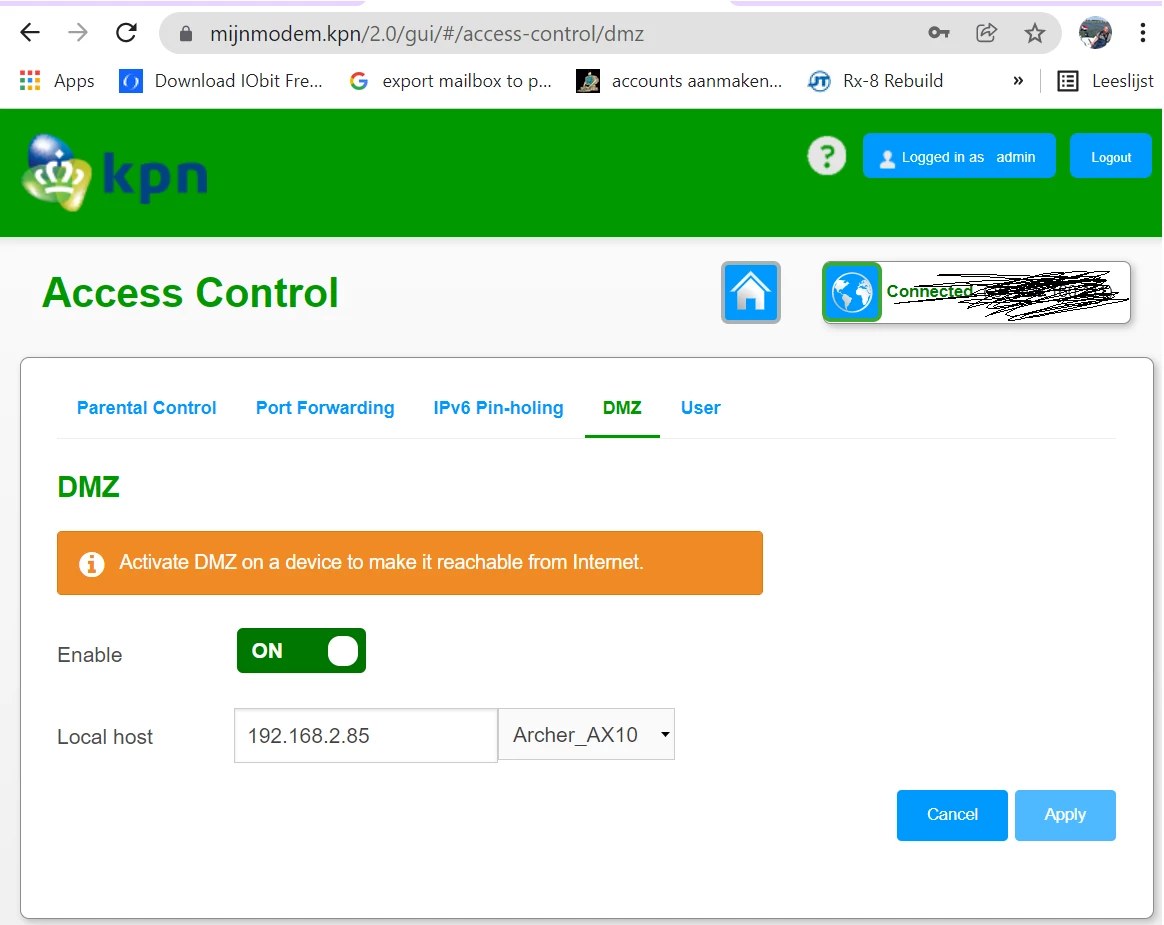
hier selecteer je weer je router, dat is bij mij de AX10 en wederom apply
als je wil kan je de wifi uitschakelen door op het home scherm op wifi te drukken
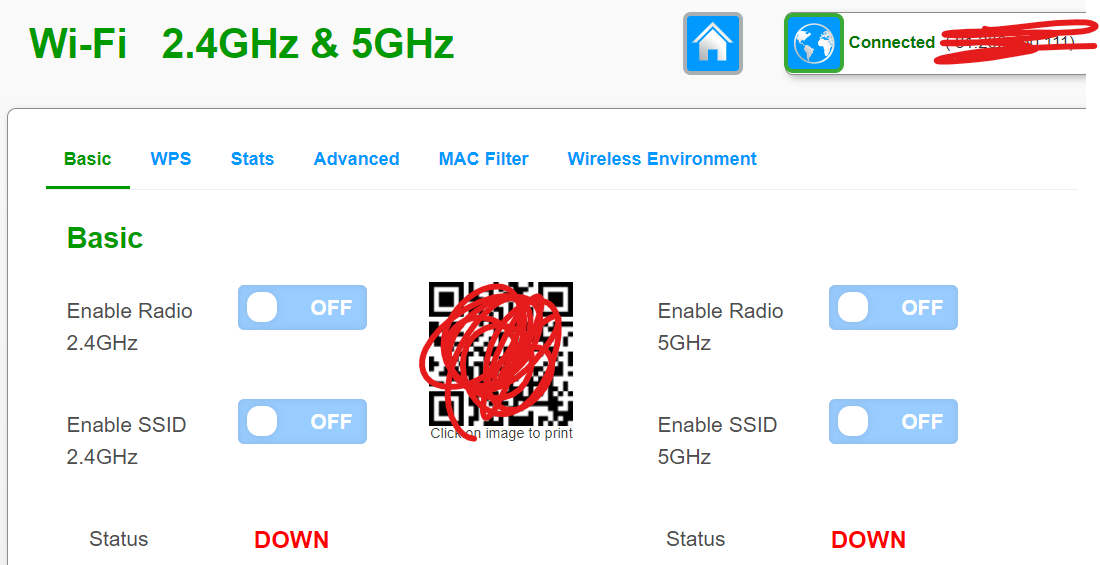
tv laat je gewoon op de box 12 staan
LaurensZalm schreef:
dit klopt helemaal echter geeft@Edithans aan het oude netwerk wel te zien iets wat niet samenstrookt met het AX verhaal waardoor SSID niet zichtbaar is.
Die beschrijving was mij wat onduidelijk. Oud/nieuw, telefoon/laptop, wel/niet loopt door elkaar.
LaurensZalm schreef:
dit klopt helemaal echter geeft@Edithans aan het oude netwerk wel te zien iets wat niet samenstrookt met het AX verhaal waardoor SSID niet zichtbaar is.
Die beschrijving was mij wat onduidelijk. Oud/nieuw, telefoon/laptop, wel/niet loopt door elkaar.
Zonder als te veel Off-Topic te geraken.
Iedere Experiabox slaat zijn Wifi naam en wachtwoord op in een database
Als Modem dan uitgewisseld wordt haalt deze nieuwe zijn gegevens daar op, Alleen wil het nog wel eens mislopen met het opslaan waardoor alleen naam of alleen wachtwoord er staat.
Dit is dan ook het enige wat het nieuwe Modem kan ophalen en de rest blijft dan standaard.
dir klopt hier dien je dan een nieuw admin wachtwoord in te geven 2 maal ( 2de als bevestiging ) hierna kom je terug op hoofdscherm en kan je met nieuw aangemaakte admin wachtwoord inloggen om instellingen aan te passen.
wat is dan het öude” wachtwoord?
Iedere Experiabox slaat zijn Wifi naam en wachtwoord op in een database
Waar de precieze naam motive van is![]()
Als u de pagina bezoekt krijgt u eerst een inlogscherm
Hier kunt u inloggen met het Admin wachtwoordt zoals dit op het modem staat.
Hierna zal je op een scherm komen om datzelfde wachtwoordt te personaliseren ( benodigde stap )
Hier vult u 2 keer het nieuwe gewenste wachtwoord in en 1 maal de oude ( zoals achterop het modem )
Hierna komt u terug bij het eerste scherm en kunt u zicht met het nieuw aangemaakt Admin wachtwoord aanmelden.
Dan bevindt u zicht op de instellingspagina van het modem en kunt u door op WiFi te klikken naar de instellingen van het WiFi gaan, Waarna u deze kunt inzien/aanpassen ( vergeet het niet op te slaan als u het aanpast )
Iedere Experiabox slaat zijn Wifi naam en wachtwoord op in een database
Waar de precieze naam motive van is![]()
Si maar als ik dat zeg dan krijg je … Motive ? ![]()
Si maar als ik dat zeg dan krijg je … Motive ? ![]()
Heel nederland kent dat toch wel![]()
Si maar als ik dat zeg dan krijg je … Motive ? ![]()
Heel nederland kent dat toch wel![]()
Ja bijna ![]()
Ja bijna ![]()
Ik ben ook geen monteur maar toch weet ik het![]() En als ik het weet….
En als ik het weet….
Ik ben ook in de aard maar een leek:)10 jaar geleden wist ik er allemaal nog niks over.
Of ik heb eroverheen gelezen in eerdere instantie.
Als u gewoon verbonden bent met het netwerk dan heeft
maar ziet u het netwerk wel op uw laptop of staat deze niet in de lijst.
Als deze niet in de lijst staat zou ik u willen terugverwijzen naar de post van
Nu is op telefoon én laptop nieuwe wifi netwerk zichtbaar maar welk password moeten we nu gebruiken?
van achter op de modem óf het aangepaste wachtwoord. beide werken namelijk niet
Als deze niet in de lijst staat zou ik u willen terugverwijzen naar de post van
AX uitschakelen gaat je NIET HELPEN
Als deze niet in de lijst staat zou ik u willen terugverwijzen naar de post van
AX uitschakelen gaat je NIET HELPEN
Jawel als het netwerk niet door de laptop gezien wordt, Gezien de specifiek gebruikte chipset van Intel in eerdere itteraties van de firmware deze Ax netwerken niet toont in de lijst van beschikbare netwerken.
en het hierdoor onmogelijk is om koppeling te maken gezien het netwerk er niet is.
zijn er 2 opties..
- Driver/Firmware van de chipset updaten
- Ax uitschakelen.
In beide gevallen zou het netwerk direct zichtbaar zijn en beschikbaar om koppeling meet te leggen.
Dat er dan hierna nog problemen zouden kunnen komen door bandsteering is nu nog niet aan de orde gezien voordat bandsteering problemen kan geven moet je wel initieel kunnen koppelen.
en gezien zowel de 2.4 al 5Ghz allebij over Ax toegezonden worden ( die juist net niet getoond worden door de Intel chipset ) heb je ook nog niks met bandsteering te maken.
Enter your username or e-mail address. We'll send you an e-mail with instructions to reset your password.





